小5聊重装系统之台式电脑BIOSTAR映泰主板,启动U盘PE系统以及重装后无法启动情况
Posted 小5聊
tags:
篇首语:本文由小常识网(cha138.com)小编为大家整理,主要介绍了小5聊重装系统之台式电脑BIOSTAR映泰主板,启动U盘PE系统以及重装后无法启动情况相关的知识,希望对你有一定的参考价值。
台式电脑,主板参差不齐,各种类型的都有,所以进入Bios系统界面的键也不一样,一般台式电脑都是Delete删除键,笔记本大多是F11,实在不知道,F5、F8、F9、F10、F11、F12一顿乱按
有些主板可能不适合安装64位操作系统,当安装64位一直不成功,可以试下安装32位
以BIOSTAR为例子
1、启动U盘PE系统
进入BIOS系统,台式电脑的主板都是比较炫的界面,找到可以设置成中文的选项,然后再找到有启动字眼的选项,一般使用上下左右键切换即可,有向下箭头说明会有下拉选项,切换到选项后,点击Enter键即可弹出选项,然后通过上下键点击Enter键即可选中
使用大白菜制作U盘启动PE系统一般都支持台式电脑
2、进入PE系统重装系统
一般最好是通过网上下载好的ISO文件,解压把文件放到非系统盘,如果只有一个磁盘,就直接双击,自动会创建一个磁盘,打开ISO点击里面的
如果重装win7失败,记得把mbr和gpt删除分区以及C盘系统盘也删除分区,然后先重新创建引导分区mbr和gpt,再创建C系统盘分区,保存更改即可
3、恢复BIOS设置
进入BIOS系统后,找到可以恢复设置的地方,或者把启动顺序调回默认状态,F10保存退出即可
遇到的情况
第一次通过手动直接加载ghost文件,系统安装完成后重启,也把恢复了默认设置还是无法启动win7,一直再攀升界面切换,开机又关机
解决方法:重新制作一个U盘启动,并且同时把对应要安装的系统下载到U盘里,大部分U盘PE系统制作都会有同时下载系统操作
检查你的磁盘分区是mbr分区还是gpt分区,如果是mbr分区的话,进bios内检查下你的引导,改成传统的legacy引导模式,关闭secureboot,开启csm兼容模式。
gpt分区的话只支持64位系统,另外进bios把引导模式改成uefi引导模式
重装完成进入win7界面后,发现鼠标用不了,只能使用键盘,通过键盘开启mstsc远程,通过另外一台电脑远程过来操作
温馨提示
安装WIN7,第一次启动可能会停留在正在启动 windows界面,大概会有10几分钟或者半个小时都有可能
安装程序正在更新注册表设置,会出现几分钟后重启,显示正在启动 Windows界面,大概十来分钟,又会重启一次,仍然会显示正在启动 Windows界面
推荐驱动
1)驱动总裁
效果非常好,也没有限速的情况
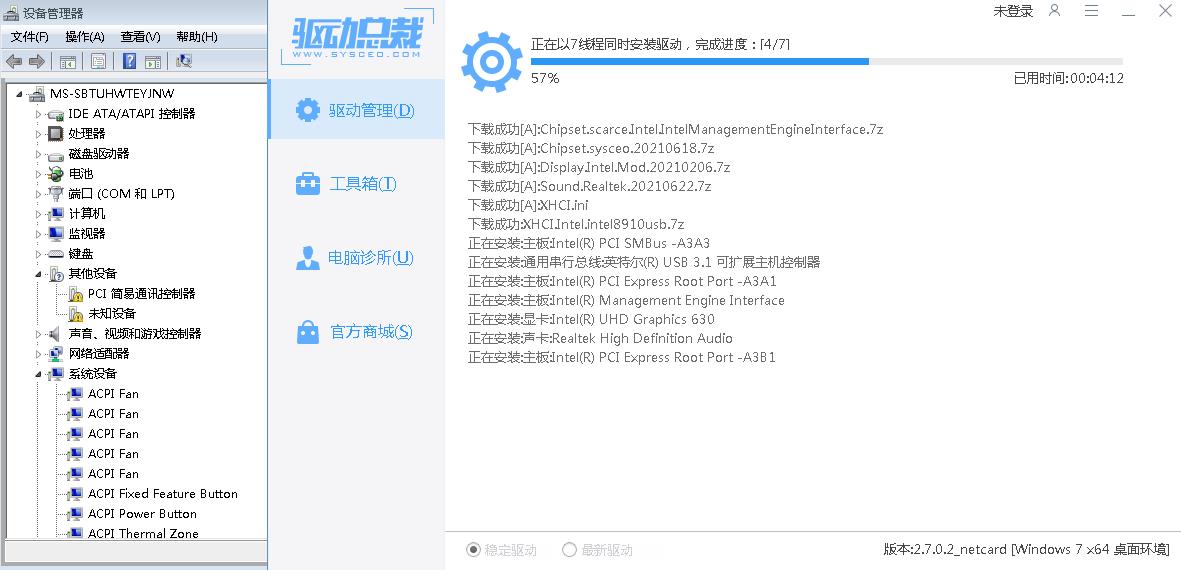
2)drivermax.exe
一款比较强大的安装驱动软件
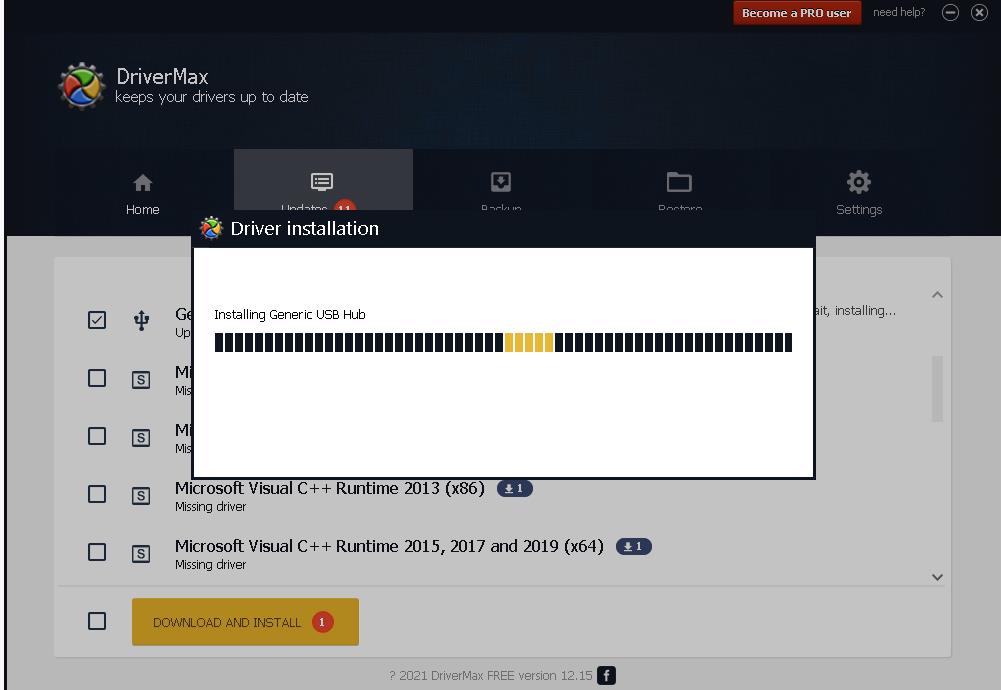
以上是关于小5聊重装系统之台式电脑BIOSTAR映泰主板,启动U盘PE系统以及重装后无法启动情况的主要内容,如果未能解决你的问题,请参考以下文章